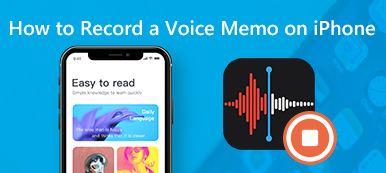iRec (EveryCord) 屏幕錄像機是一款適用於 iOS 和 Android 手機的免越獄屏幕錄像機。 您還可以安裝 Cydia Impactor IPA 或 APK 以獲得適用於 Windows、macOS 和 Linux 的兼容版本。 您會選擇 iRec Screen Recorder 作為默認屏幕錄像機嗎? 只需從本文中了解有關概述、教程以及最佳替代方案的更多信息即可。
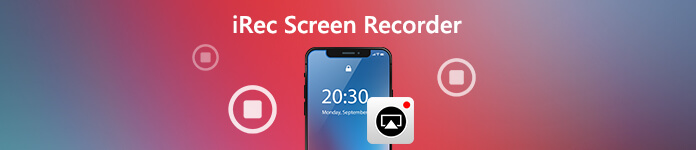
第1部分:iRec屏幕錄像機概述
在 Apeaksoft 上,我們承諾為您提供經過驗證的內容。以下是我們為此所做的努力:
- 當涉及我們評論中的所有選定產品時,它們的受歡迎程度和您的需求是我們的重點。
- 我們的 Apeaksoft 內容團隊已經測試了下面提到的所有產品。
- 在測試過程中,我們團隊將重點放在其突出特點、優缺點、設備相容性、價格、使用情況等顯著特點。
- 在評論資源方面,我們利用了值得信賴的評論平台和網站。
- 我們收集用戶的建議並分析他們對 Apeaksoft 軟體以及其他品牌程式的回饋。

使用 iRec Screen Recorder 或 EveryCord,您可以錄製設備的整個屏幕,包括您最喜歡的遊戲、時刻,甚至具有完全可自定義設置的有趣視頻。 它無需越獄即可兼容iOS 11或以上版本,並以全高清保存在設備本地,這不是無法從應用程序中錄製的網頁瀏覽器錄製器。
1.支持設備範圍的屏幕捕獲記錄。
2.錄製全高清和最高60 FPS的屏幕視頻。
3.直接直播到YouTube,Twitch等。
4.屏幕錄製的完整可自定義設置。
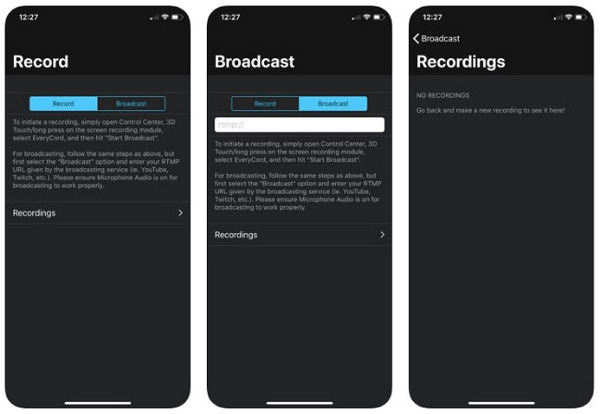
第2部分:如何使用iRec屏幕錄像機
1.如何安裝iRec屏幕錄像機?
步驟1 從App Store中搜索EveryCord並安裝程序。 您也可以點擊 iOS安裝 從重定向到的鏈接下載單個應用程序的選項。
步驟2 安裝iRec屏幕錄像機後,您可以點擊“信任”選項,通過簡單的內容鎖定即可保持一切正常運行。
步驟3 如果您選擇 iOS 安裝選項,您可能會被重定向到 tutu,這樣您就可以在沒有計算機的情況下進行安裝。 之後,您可以在 iPhone 上啟動該程序 記錄屏幕.
2.如何使用iRec錄製iOS屏幕?
步驟1 已提交 設定 應用,然後選擇 總, 配置文件和設備管理 選項。 之後,您可以點擊 信任 信任iPhone上的iRec屏幕錄像機應用程序的選項。
步驟2 之後,您可以添加 屏幕錄製 功能 控制中心 選項。 現在您可以使用Rotor動作,然後選擇 開放式控制 選項。
步驟3 現在,您可以選擇iRec(EveryCord)屏幕錄像機來捕獲帶有音頻的屏幕視頻。 抓取所需文件後,可以打開“照片”以輕鬆查看它。
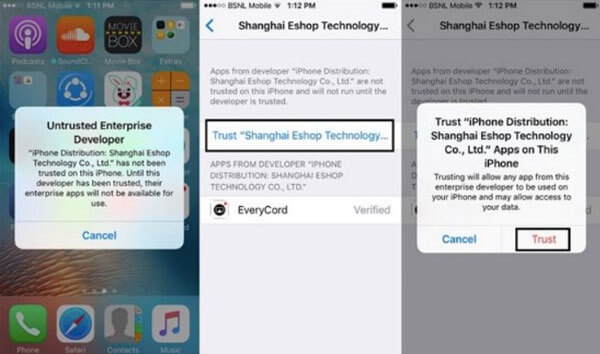
第3部分:最佳替代iRec(EveryCord)
在 PC 上錄製 iPhone 屏幕的替代方法應該是什麼? 有沒有一種方法可以輕鬆地通過 Airplay 鏡像和捕獲 iPhone 屏幕? Apeaksoft iOS屏幕錄像機 是一款多功能 iRec 屏幕錄像機替代品,可輕鬆無線鏡像和錄製 iPhone 屏幕。
- 無線鏡像和流式傳輸計算機上的iPhone / iPad / iPad屏幕。
- 將來自iOS設備的實時視頻錄製到Windows的更大屏幕上。
- 提供分辨率,全屏模式等的錄製設置。
- 將錄製的iPhone屏幕直接導出到專業視頻編輯器。
步驟1 在您的PC上下載並安裝iRec屏幕錄像機替代品。 然後點擊 完 按鈕自動在您的計算機上運行它。 確保您的 PC 與 iPhone 具有相同的網絡。

步驟2 轉到您的iPhone,從屏幕的右上角向下滑動以打開 控制中心。 輕按 屏幕鏡像投放 並選擇 Apeaksoft iOS屏幕錄像機 並啟用鏡像功能。

步驟3 選擇 設定 選項以自定義視頻分辨率以進行錄製。 選中“優化”選項,以從普通高清,全高清和iPad / iPhone屏幕尺寸像素調整錄製質量。

步驟4 單擊右側圓圈按鈕開始錄製您的 iPhone。 當您獲得所需的文件時,您可以單擊同一按鈕停止錄製。 然後單擊 開始出口 將視頻另存為PC上的MP4。

第4部分:iRec屏幕錄像機的常見問題解答
1.您是否需要在Cydia中為iPhone安裝iRec屏幕錄像機?
如果您已經更新到iOS 11或更高版本,您只需在App Store中搜索EveryCord即可安裝屏幕錄像機應用程序。 對於iOS 10或更早版本,您必須使用Cydia Impactor為您的iPhone或iPad下載iRec屏幕錄像機。
2.什麼是Mac版iRec屏幕錄像機替代品?
當您想在Mac上錄製iPhone屏幕時,QuickTime應該是理想的iRec屏幕錄製器替代品。 只需使用原始的USB電纜將iPhone與Mac相連,即可轉到 QuickTime上的新錄音 鏡像並捕獲所需的文件。
3. iRec和EveryCord之間的主要區別是什麼?
iRec屏幕錄像機是 適用於iOS的屏幕錄像機 當 EveryCord 與 iOS 10 或更高版本兼容時,請使用 11 或更早版本。 此外,EveryCord 還提供一些額外的共享功能,支持 iPhone 上的 RTMP 流式傳輸。
結論
當您想使用 iRec 屏幕錄像機錄製 iPhone 屏幕時,您可以從概述和教程中了解更多詳細信息。 此外,您還可以使用 Apeaksoft iOS 屏幕錄像機捕獲所需質量的視頻,這是 iRec 在 Windows 上輕鬆錄製 iPhone 的最佳替代方案。